Hỏi đáp tổng hợp Gửi câu hỏi Gửi khảo sát
Cách sử dụng Camera điện thoại làm Webcam máy tính
| | Biết Tuốt | Chat Online |
| 17/06/2018 16:50:18 |
6.135 lượt xem
Trả lời / Bình luận (1)
| | Biết Tuốt | Chat Online |
| 17/06/2018 16:50:34 |
Để sử dụng Camera điện thoại làm Webcam máy tính, bạn phải cài ứng dụng trên điện thoại và một chương trình trên máy tính.
Có nhiều ứng dụng khác nhau nhưng trong bài viết này mình chỉ giới thiệu ứng dụng DroidCam.

Ứng dụng này chỉ dùng cho điện thoại hệ điều hành Android. Điện thoại và máy tính của bạn cần có kết nối Wifi để truyền dữ liệu cho nhau.
- Trên điện thoại bạn vào Kho ứng dụng Google Play và tìm kiếm droidcam sau đó tải về và cài vào máy.
- Trên máy tính bạn tải phần mềm DroidCam.Client, nhấp Vào đây để tải về. Sau khi tải về, bạn cài đặt vào máy tính.
Sau khi đã cài đặt xong, bạn mở chương trình như sau:
- Trên điện thoại mở ứng dụng DroidCam, sẽ hiện ra các thông số như màn hình sau, điều bạn quan tâm ở đây là 2 thông số đầu tiên là Wifi IP và DroidCam Port.
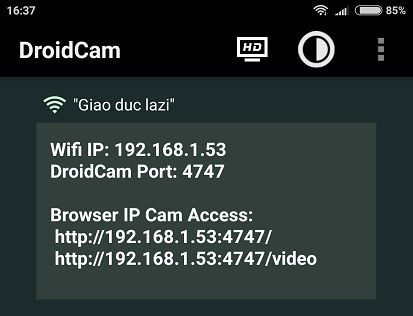
- Trên máy tính bạn mở chương trình DroidCam Client, sẽ hiện ra màn hình như sau, bạn điền các chỉ số từ ứng dụng DroidCam trên điện thoại vừa xem ở màn hình phía trên.
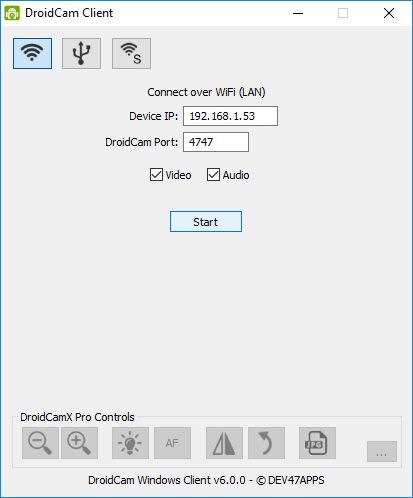
Sau khi điền thông tin đầy đủ, bạn nhất Start, và hình ảnh từ Camera của điện thoại thu được sẽ hiện ra trên máy tính. Như thế là bạn đã thành công.
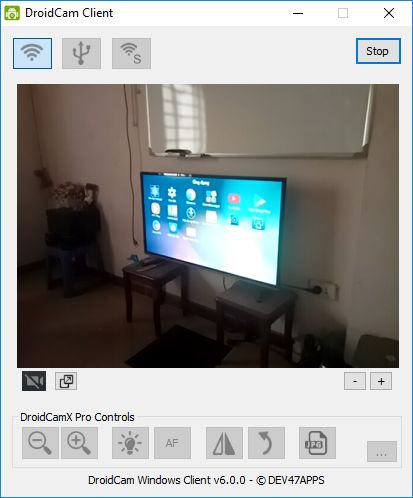
Sau khi đã kết nối thành công các bước trên, với các chương trình trên máy tính cần sử dụng Webcam, bạn chọn vào thiết bị nguồn là DroiCam Source 3 là được. Chúc bạn thành công!
Có nhiều ứng dụng khác nhau nhưng trong bài viết này mình chỉ giới thiệu ứng dụng DroidCam.
Ứng dụng này chỉ dùng cho điện thoại hệ điều hành Android. Điện thoại và máy tính của bạn cần có kết nối Wifi để truyền dữ liệu cho nhau.
- Trên điện thoại bạn vào Kho ứng dụng Google Play và tìm kiếm droidcam sau đó tải về và cài vào máy.
- Trên máy tính bạn tải phần mềm DroidCam.Client, nhấp Vào đây để tải về. Sau khi tải về, bạn cài đặt vào máy tính.
Sau khi đã cài đặt xong, bạn mở chương trình như sau:
- Trên điện thoại mở ứng dụng DroidCam, sẽ hiện ra các thông số như màn hình sau, điều bạn quan tâm ở đây là 2 thông số đầu tiên là Wifi IP và DroidCam Port.
- Trên máy tính bạn mở chương trình DroidCam Client, sẽ hiện ra màn hình như sau, bạn điền các chỉ số từ ứng dụng DroidCam trên điện thoại vừa xem ở màn hình phía trên.
Sau khi điền thông tin đầy đủ, bạn nhất Start, và hình ảnh từ Camera của điện thoại thu được sẽ hiện ra trên máy tính. Như thế là bạn đã thành công.
Sau khi đã kết nối thành công các bước trên, với các chương trình trên máy tính cần sử dụng Webcam, bạn chọn vào thiết bị nguồn là DroiCam Source 3 là được. Chúc bạn thành công!
Tags: Cách sử dụng Camera điện thoại làm Webcam máy tính,Biến Camera điện thoại thành Webcam máy tính,Ứng dụng DroidCam
Câu hỏi mới nhất:
- Thuốc Silymax Complex trị viêm gan, gan nhiễm mỡ có giá bao nhiêu?
- Vì sao lại gọi con Rắn là bé Na?
- Làm sao mình có thể đăng nhập vào tài khoản cũ được?
- CHO MÌNH HỎI LÀM THẾ NÀO ĐỂ THẤY ĐIỂM TRONG LAZI?
- Nếu có một môn Lịch sử-Địa lí 7 điểm mà các môn còn lại đều trên 8 có được xếp vào hsg không ạ?
- Mình phải làm sao đây ạ?
- Nỡ ấn vô hiệu hóa tài khoản tạm thời rồi làm sao để mở lại tài khoản vậy?
- Làm sao để khôi phục tài khoản bị vô hiệu hóa tạm thời vậy?
- Cách mở lại tài khoản bị vô hiệu hóa tạm thời?
- Chỉ mình cách lấy point với ạ?
- Xem tất cả câu hỏi >>
Câu hỏi khác:
- Nguồn gốc và ý nghĩa của ngày Tết Đoan Ngọ
- Đồng hồ thông minh dành cho các trọng tài tại World Cup 2018
- Công nghệ VAR và Goal-line trong bóng đá là gì?
- Sách giáo khoa lớp 10: Mình hiện giờ đang cần gấp bộ SGK lớp 10. Bạn nào đã học hết lớp 10 ...
- Máy tính Casio: Nút Step (bước nhảy) ở trong lệnh mode - table là nhập số như thế nào ạ?
- Bài hát Đất trời quê em tâm hồn em (Đây là quê em Ninh Bình)
- Thông tin về lễ khai mạc World Cup 2018
- Bàn tay của chúa - Maradona (bóng đá)
- Muốn chơi Liên minh thì phải cài đặt game nào vậy mọi người?
- Luật An ninh mạng là gì? Các điều khoản của luật An ninh mạng
Bạn có câu hỏi cần giải đáp, hãy gửi cho mọi người cùng xem và giải đáp tại đây, chúng tôi luôn hoan nghênh và cảm ơn bạn vì điều này: Gửi câu hỏi
Ngoài ra, bạn cũng có thể gửi lên Lazi nhiều thứ khác nữa Tại đây!
Ngoài ra, bạn cũng có thể gửi lên Lazi nhiều thứ khác nữa Tại đây!

 Thưởng th.12.2024
Thưởng th.12.2024 Bảng xếp hạng
Bảng xếp hạng